通过集成 Navigation SDK for Android,您的应用可以实现的功能不仅仅是链接到外部地图视图。借助 Google 地图导航,您的应用可以动态检索用户行程的数据,并以一目了然的方式生成相关报告。本指南介绍了如何运行 GitHub 上提供的 Navigation SDK 演示应用。
准备工作
如需开始使用 Navigation SDK,请务必准备好以下各项。
- 为搭配 Navigation SDK 使用而预配的 API 密钥。 如需详细了解如何创建和限制密钥,请参阅使用 API 密钥。
- SDK 制品。验证您的项目是否已配置为使用 Maven 获取 Navigation SDK。
- 一个或多个演示应用。
- Android Studio,使用 Navigation SDK 构建应用的推荐开发环境。
本文档适用于熟悉 Android 开发和面向对象编程概念的人员。此外,您还应该从用户的角度熟悉 Google 地图。
获取演示应用
Google 提供了两款应用,可帮助您了解 Navigation SDK 在 Google Maps API 的基础上提供了哪些功能,具体取决于您的经验水平。熟悉 Google Maps API 的开发者可以重点关注 GoogleNavigation 演示。对于刚开始使用这两个项目的开发者来说,这两款应用都很有用。
自 Navigation SDK for Android v4.1 起,以下演示版应用均可在 GitHub 上下载。
GoogleNavigation 演示:展示了 API 行为和视图的集成,这些行为和视图与用户在引导式导航会话期间的体验有关。
GoogleMap 演示:展示
GoogleMap接口的各个行为,以自定义地图的外观和呈现方式。
GoogleNavigation 演示
GitHub 上提供了最新的 GoogleNavigation 演示版。
构建
在 Android Studio 中,导入演示应用并允许 Gradle 运行。
打开
local.defaults.properties并更新MAPS_API_KEY属性的值:MAPS_API_KEY=YOUR_API_KEY点击 build,然后检查 SDK 实现详细信息。
在 Java 类中,记下实现代码。
在布局 XML 中,记下布局设计和文本。
在
build.gradle文件中,请注意依赖项中的 SDK。
如需详细了解如何将 API 密钥添加到清单,请参阅 Secrets Gradle 插件文档。
运行
将 Android 设备连接到计算机或使用模拟器。
- Android 设备 - 请参阅说明,了解如何在 Android 设备上启用开发者选项,以及如何配置系统以检测设备。
- 模拟器 - 使用 Android 虚拟设备 (AVD) 管理器配置虚拟设备。选择模拟器时,请务必选择一个包含 Google API 的映像。
在 Android Studio 中,点击 Run 菜单选项(或 Play 按钮图标),然后选择部署目标平台。
构建并启动后,应用会向用户显示一个包含选项列表的着陆页。
NavViewActivity 和 NavFragmentActivity 选项
新采用 NavSDK 的用户可能会发现这两个选项最有用。

方法 1:NavViewActivity 使用 NavigationView 与 Navigator 结合来展示行为。
方法 2:第二个选项的标题为 NavFragmentActivity,展示了使用 SupportNavigationFragment 和 Navigator 的行为。
点击其中一个选项后,您会看到以下内容:
- 导航界面
- 应用菜单中的“设置目的地”按钮
- 一个可与之互动的叠加层,用于动态调用 API 中的方法
- 包含更多选项的溢出菜单
如需开始使用,请点击设置目的地,然后选择一个地址。然后,应用会模拟从您当前位置到该地址的行程。使用控制面板叠加层查看调用 API 时会发生什么情况。例如,点击 View Methods 尝试强制将 SDK 设置为夜间模式,看看效果如何。
SwappingMapAndNavActivity 选项
SwappingMapAndNavActivity 展示了以下常见模式:
- 显示
MapView - 在导航开始时切换到
NavigationView - 在导航结束时返回到
MapView
GoogleMap 演示
GitHub 上提供了最新的 GoogleNavigation 演示版。
构建
在 Android Studio 中,导入演示应用并允许 Gradle 运行。
打开
local.defaults.properties并更新MAPS_API_KEY属性的值:MAPS_API_KEY=YOUR_API_KEY点击 build,然后检查 SDK 实现详细信息。
在 Java 类中,记下实现代码。
在布局 XML 中,记下布局设计和文本。
在
build.gradle文件中,请注意依赖项中的 SDK。
如需详细了解如何将 API 密钥添加到清单中,请参阅 secrets Gradle 插件。
运行

将 Android 设备连接到计算机或使用模拟器。
- Android 设备:请参阅说明,在 Android 设备上启用开发者选项,并配置系统以检测设备。
- 模拟器:使用 Android 虚拟设备 (AVD) 管理器配置虚拟设备。选择模拟器时,请务必选择一个包含 Google API 的映像。
在 Android Studio 中,点击 Run 菜单选项(或 Play 按钮图标),然后选择部署目标平台。
构建并启动后,应用会向用户显示一个包含演示列表的着陆页。
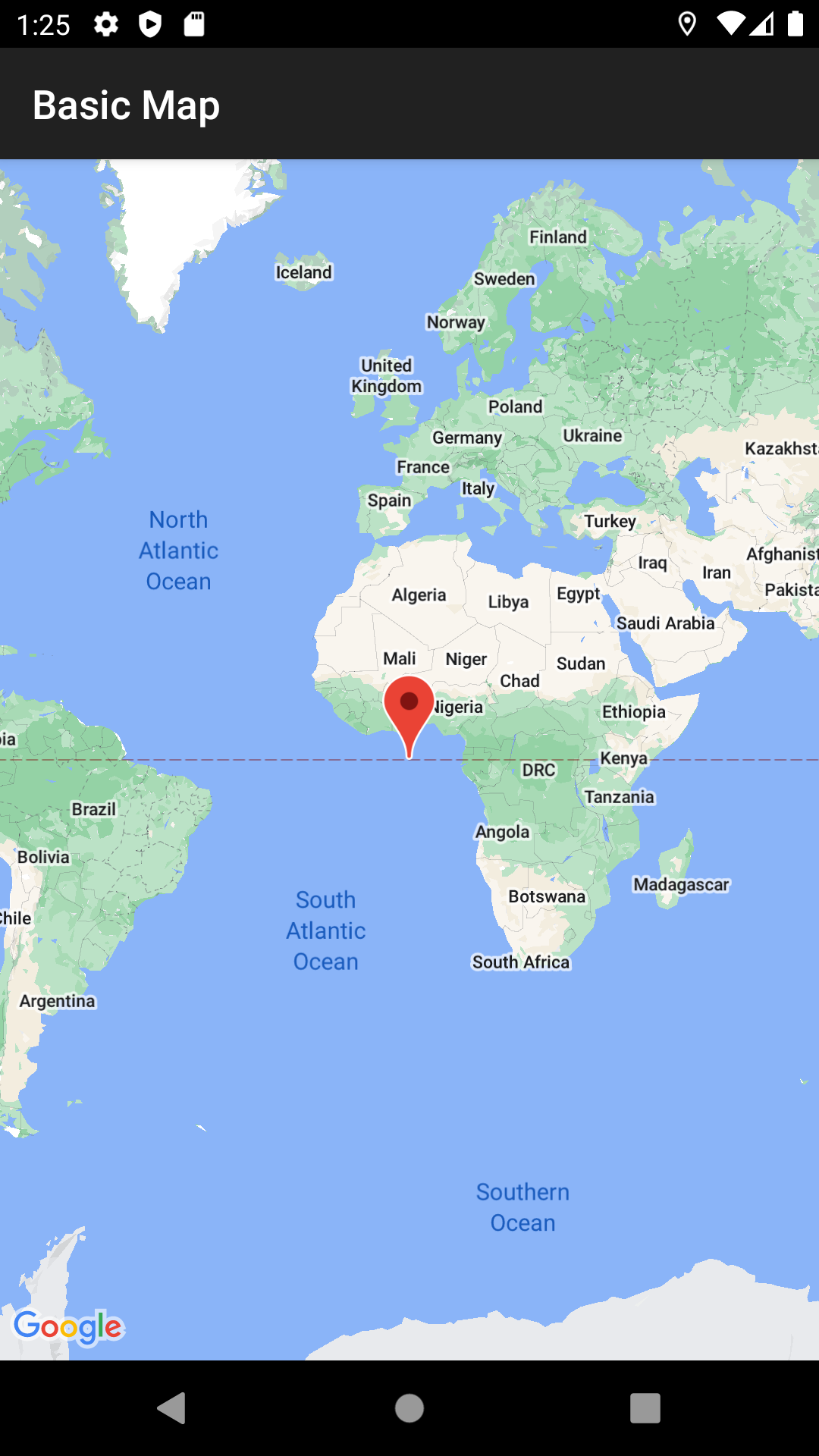
Google Maps SDK 演示版的用户应该熟悉这种演示模式和相应的源代码结构。这是因为 GoogleMap 演示版的设计与 Maps API 演示版应用类似。主要区别在于,Navigation SDK 演示版允许用户选择要测试运行演示版的视图类:NavigationView 或 MapView(如果适用)。
Google 通常建议采用者使用 NavigationView。此演示可让您灵活地在演示应用中尝试这两种行为,并选择适合您的行为。例如,如果您使用的第三方库需要与该类进行交互,那么在某些情况下可能仍需要使用 MapView。

